7 correctifs pour le logiciel AMD Adrenalin qui ne fonctionne pas ou ne souvre pas

Vous êtes confronté au problème du logiciel AMD Adrenalin qui ne fonctionne pas ou ne s

Tout l'intérêt de la communication tourne autour de la conversation. Si vous avez organisé ou rejoint une réunion Zoom à partir de votre smartphone Android mais que vous ne pouvez pas entendre ce que disent les participants, cela va à l'encontre de l'objectif de la réunion. Pour vous aider, nous énumérerons neuf (9) solutions à utiliser lorsque l'audio ou le son de l'application Zoom ne fonctionne pas sur votre appareil Android.
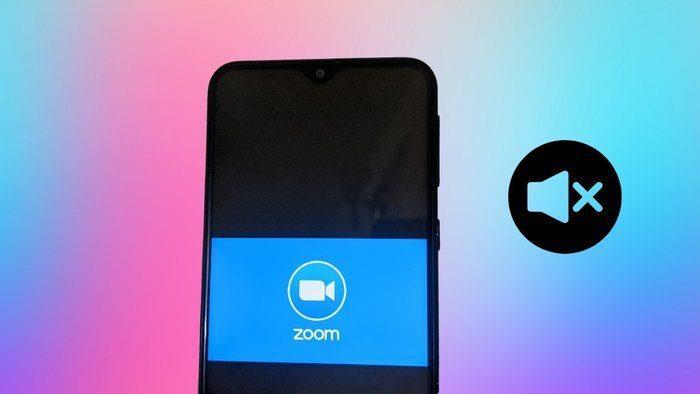
Zoom peut rencontrer des problèmes de son sur votre appareil Android si vous avez accidentellement désactivé le haut-parleur de votre téléphone ou désactivé le haut-parleur intégré à l'application. De plus, le profil sonore du téléphone défini sur Silencieux ou Vibreur peut également entraîner une altération de la fonctionnalité audio de l'application. Ce sont les raisons les plus courantes à l'origine de la perturbation.
D'autres fois, c'est juste l'application Zoom (ou votre téléphone) qui se comporte mal. Cela dit, passons aux solutions.
1. Redémarrez le téléphone
Le redémarrage de votre téléphone peut également aider à résoudre tous les problèmes potentiels et les problèmes temporaires qui pourraient empêcher l'application Zoom d'accéder aux paramètres et profils sonores.
2. Activer le haut-parleur
Si vous organisez une réunion Zoom sur votre appareil Android mais que vous n'entendez pas les autres participants, assurez-vous que vous n'avez pas désactivé la sortie du haut-parleur pour l'application. Dans le coin supérieur droit de la fenêtre de la réunion, vérifiez qu'il n'y a pas de x à droite de l'icône du haut-parleur — cela signifie que le haut-parleur a été désactivé pour cette réunion.
Pour réactiver le haut-parleur, appuyez sur l'icône et vous devriez maintenant entendre les autres participants.
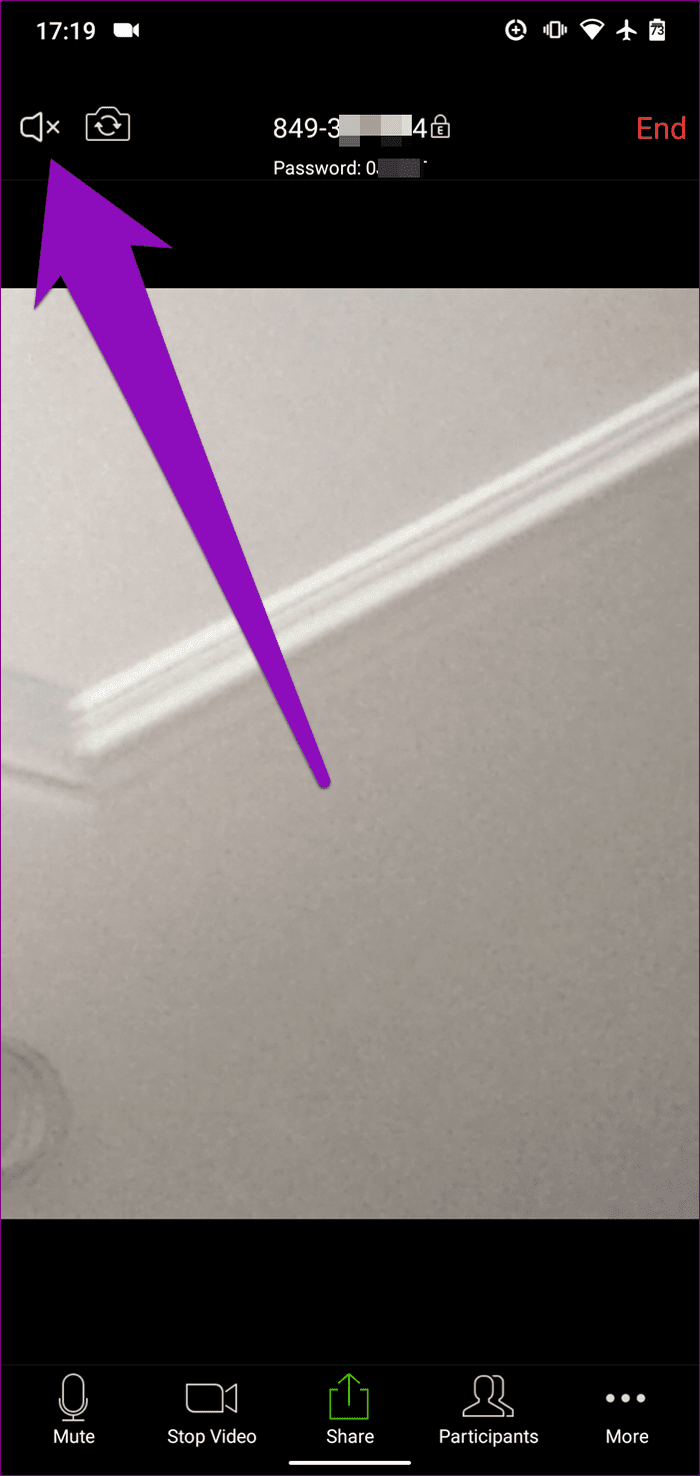
Zoom haut-parleur désactivé
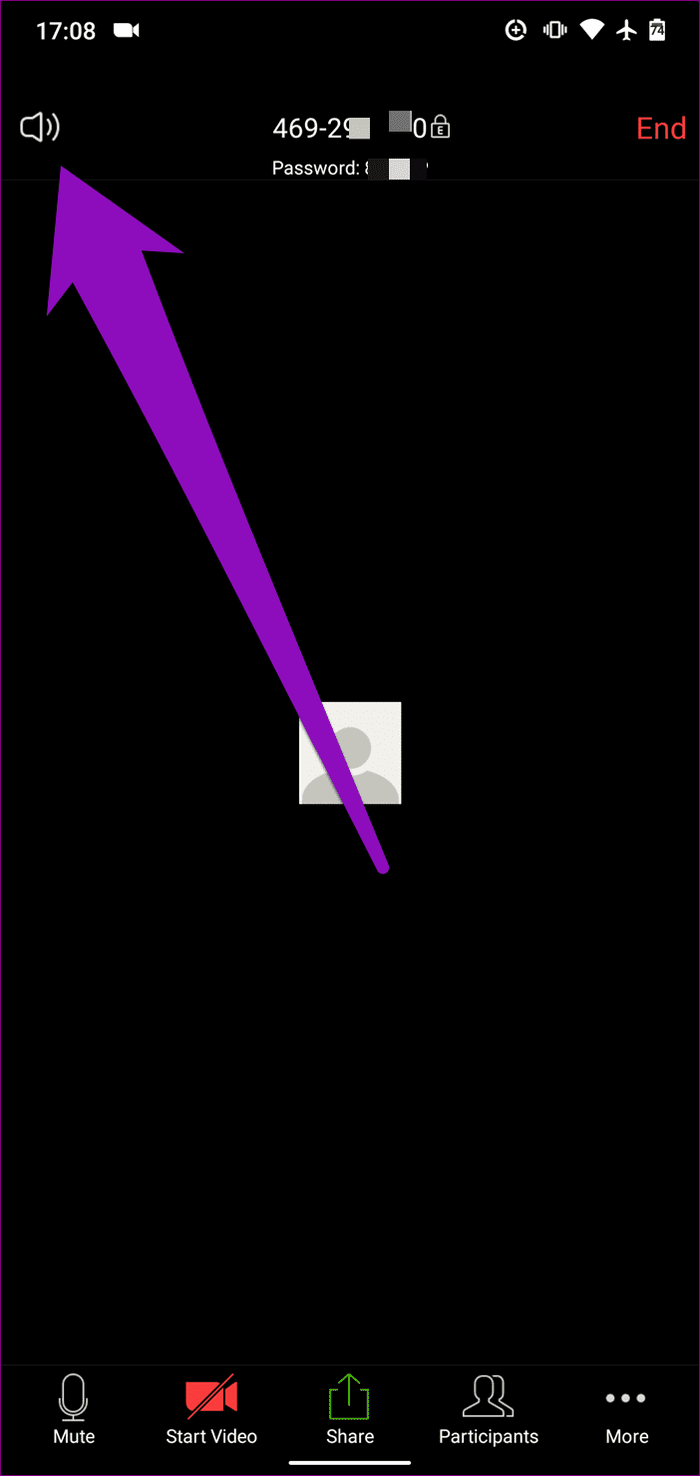
Zoom haut-parleur activé
3. Vérifiez le volume de l'appareil
Une autre vérification que vous souhaitez effectuer si l'audio ou le son de Zoom ne fonctionne pas lorsque vous êtes en réunion consiste à confirmer que votre appareil n'est pas mis en sourdine. Il est possible que vous (ou quelqu'un d'autre) ayez accidentellement baissé le volume de votre téléphone. Si tel est le cas, le zoom audio ne fonctionnera pas.
Pour résoudre ce problème, appuyez sur le bouton d'augmentation ou de diminution du volume de votre téléphone pour vérifier le niveau du volume. Si le volume de votre appareil est au niveau/pourcentage le plus bas, appuyez sur le bouton d'augmentation du volume ou déplacez le curseur vers le haut pour augmenter le volume.
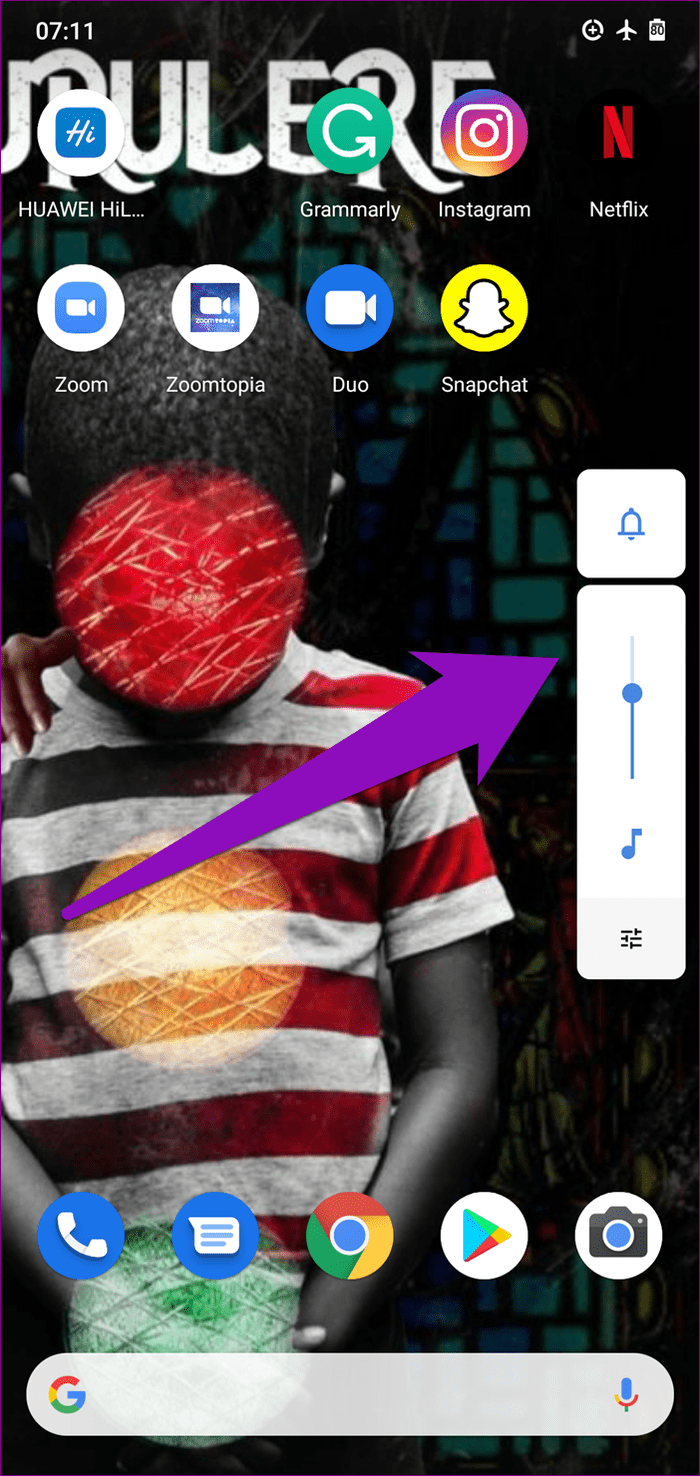
4. Vérifiez le volume des appels
Si l'augmentation ou la désactivation du volume de votre téléphone ne permet pas à l'audio ou au son de Zoom de fonctionner à nouveau, la prochaine chose que vous souhaitez vérifier est le volume d'appel de votre appareil. C'est différent du contrôle de volume Android standard à l'échelle du système. Si vous n'entendez personne ou quoi que ce soit pendant une réunion Zoom, en particulier une réunion Dial-in, vérifiez que le volume d'appel de votre téléphone n'est pas faible ou en sourdine. Voici comment.
Étape 1 : Lancez le menu Paramètres Android.
Étape 2 : Sélectionnez Son.
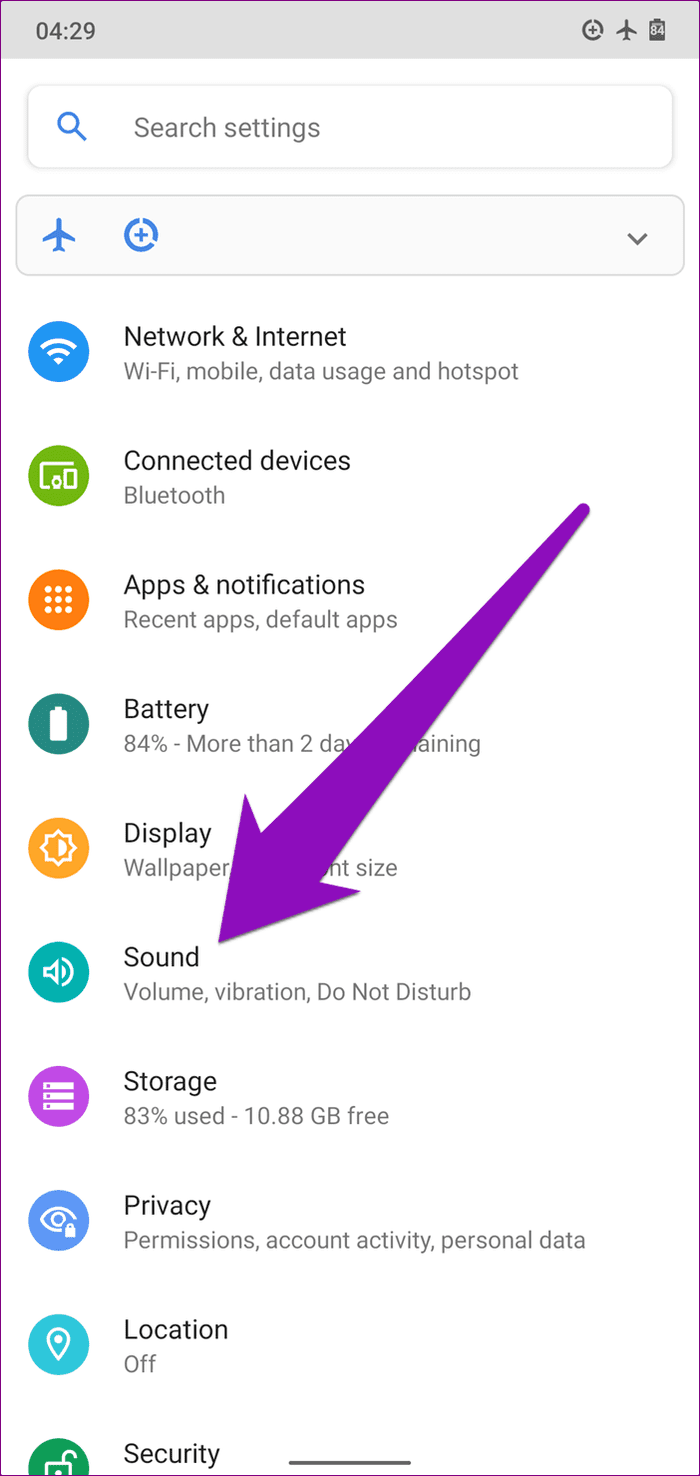
Étape 3 : Vérifiez la section Volume d'appel. S'il est faible ou en sourdine, déplacez le curseur vers la droite pour augmenter le volume d'appel de votre téléphone.
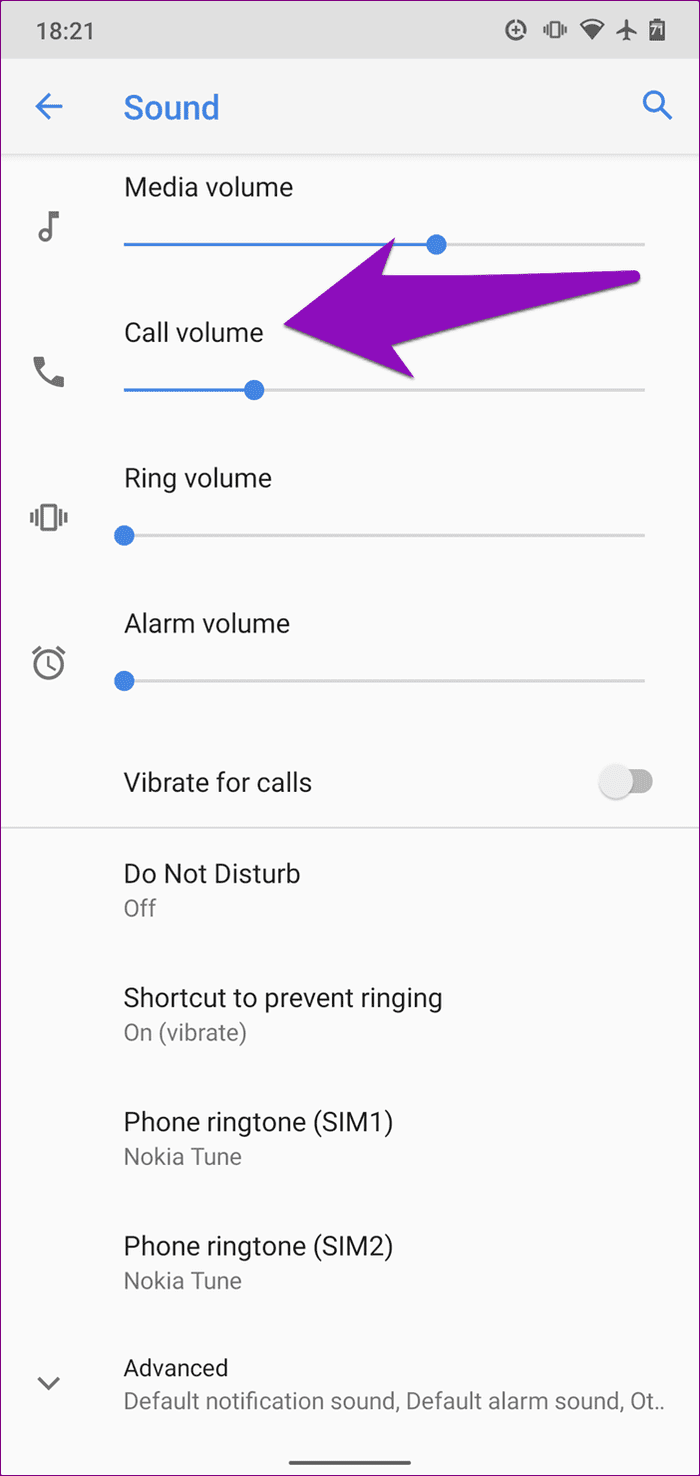
Revenez maintenant à votre appel Zoom et vérifiez si vous pouvez entendre l'audio des autres participants. Si le son de l'application ne fonctionne toujours pas, passez à la solution suivante.
5. Modifier le profil sonore
Pour les appareils avec Zoom audio ou problèmes de son, la société vous recommande de vérifier et de modifier votre profil son/audio. Avoir votre appareil en mode Vibreur, Silencieux ou Ne pas déranger, par exemple, pourrait perturber l'audio de Zoom, même si le haut-parleur est activé dans l'application.
Pour modifier le profil sonore de votre smartphone Android, suivez les étapes ci-dessous.
Étape 1 : Appuyez sur le bouton d'augmentation ou de diminution du volume pour ouvrir le curseur de contrôle du volume.
Étape 2 : Appuyez sur l'icône Silencieux (une cloche barrée) ou sur l'icône Vibrer (un téléphone avec deux lignes sur les côtés) en haut du curseur de volume pour changer le profil sonore en Sonnerie (une icône de cloche normale).
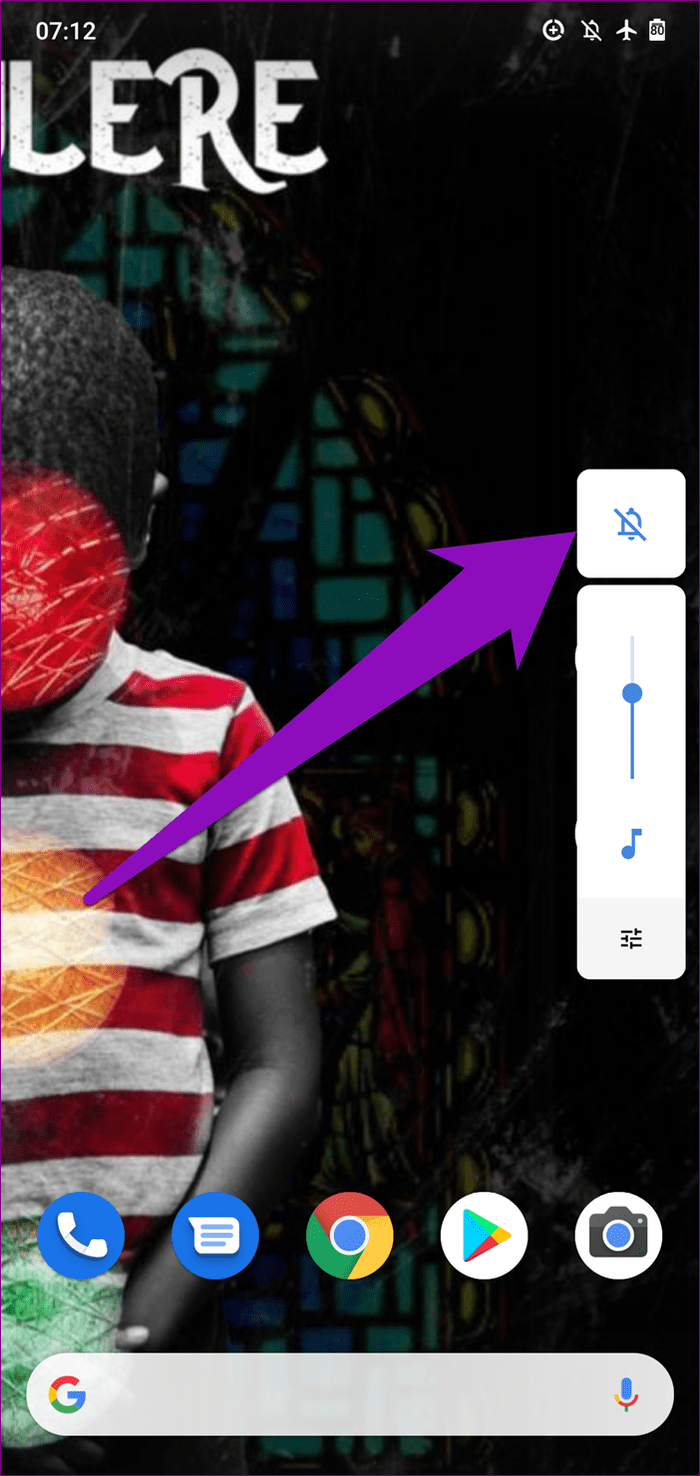
Profil sonore : Silencieux. Appuyez sur l'icône pour changer.
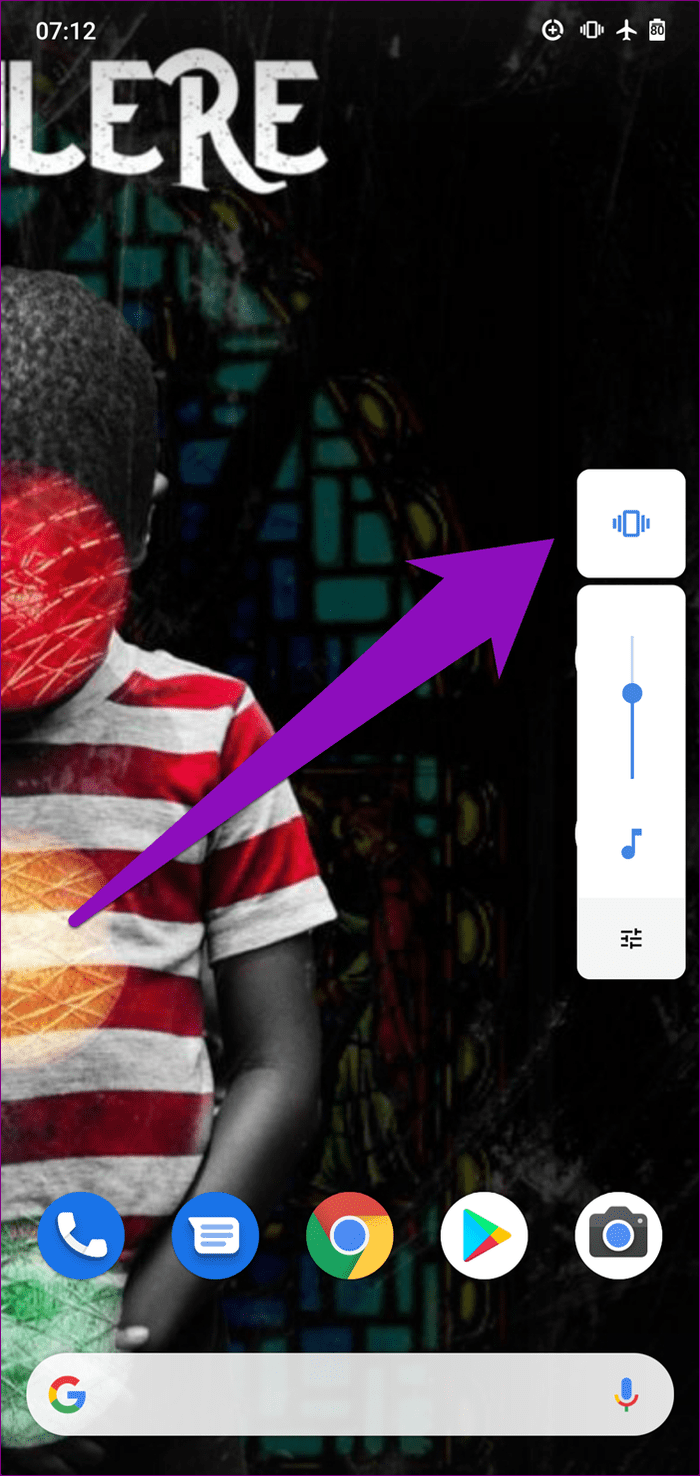
Profil sonore : Vibreur. Appuyez sur l'icône pour changer.
Avec le profil sonore de votre téléphone configuré pour sonner, vérifiez si l'audio/son Zoom fonctionne maintenant.
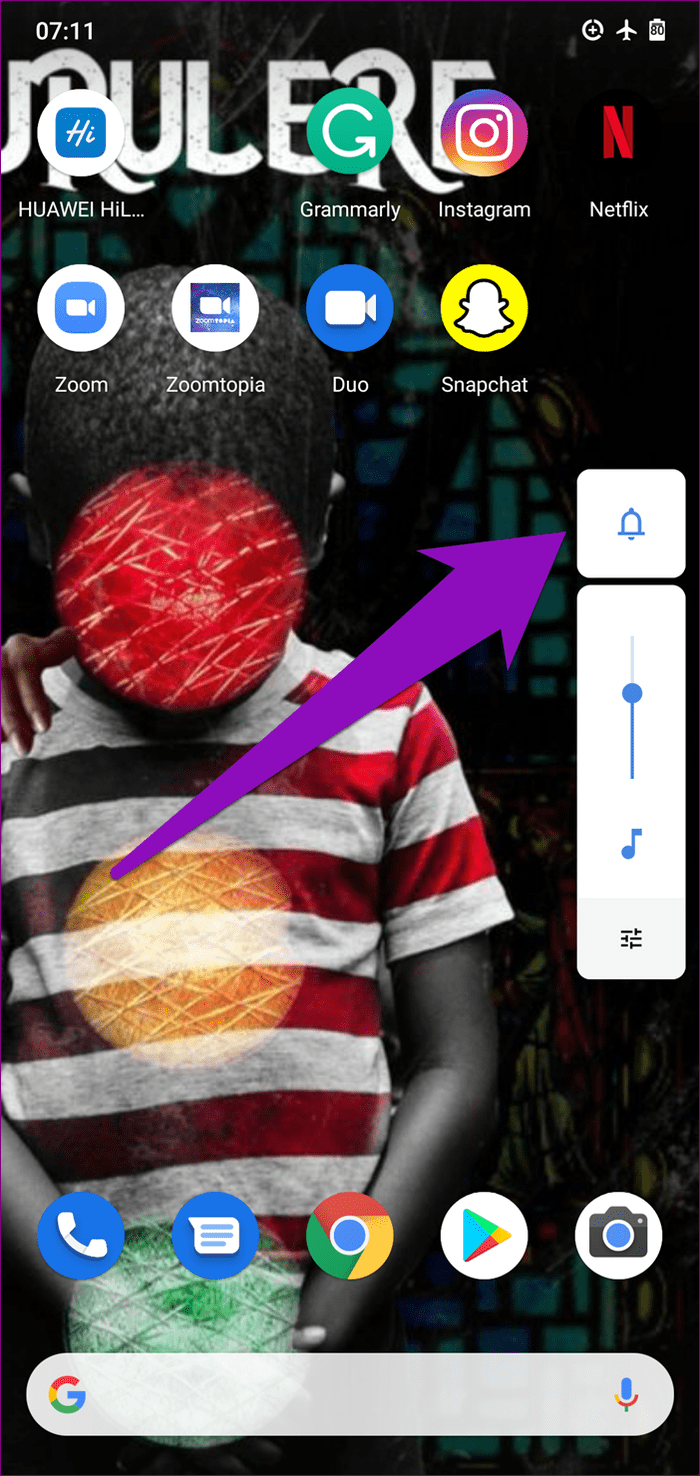
Profil sonore : Sonnerie.
6. Utiliser un autre périphérique audio
Essayez de connecter votre téléphone à un casque (filaire ou sans fil) et vérifiez si le zoom audio fonctionne. Si c'est le cas, déconnectez les écouteurs de votre appareil et essayez à nouveau d'utiliser Zoom via le haut-parleur de votre téléphone. Si le haut-parleur ou le casque ne peut émettre aucun son, passez à la solution suivante.
7. Application d'arrêt forcé
Lorsque vous rencontrez des problèmes audio/son sur l'application Zoom sur votre appareil Android, il est possible que l'application Zoom fonctionne mal, ait cessé de répondre à certaines commandes ou soit bloquée. L'arrêt forcé de l'application et son redémarrage pourraient aider à la restaurer à la normale. Lancez le menu Paramètres de votre téléphone et accédez à Applications et notifications > Voir toutes les applications > Zoom et appuyez sur l'icône Forcer l'arrêt. Cliquez ensuite sur l'icône Ouvrir pour relancer l'application.
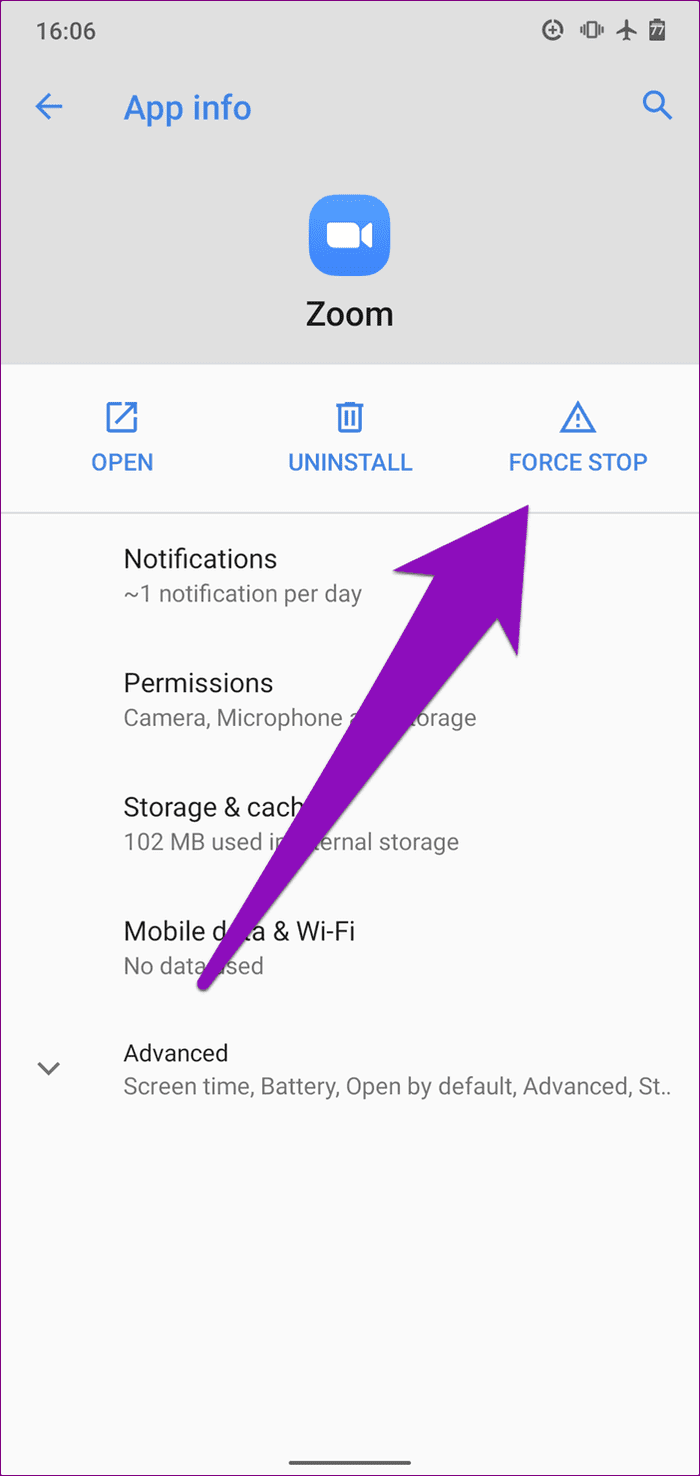
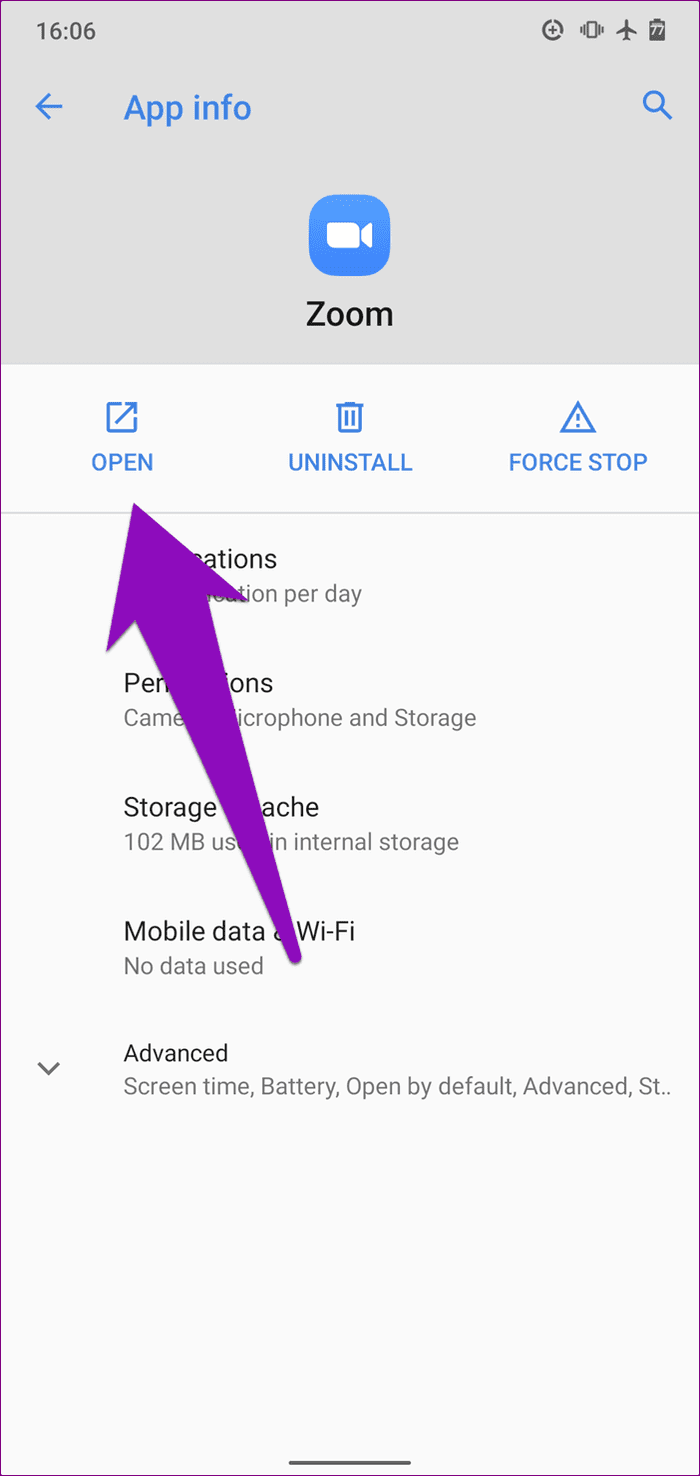
Si l'application a toujours des problèmes de son après cela, continuez à vider son cache. Voir la méthode #6 ci-dessous.
8. Effacer le cache de l'application
Cela pourrait également vous aider à résoudre les problèmes que votre application Zoom pourrait rencontrer . Pour ce faire sur votre téléphone Android, lancez le menu Paramètres et accédez à Applications et notifications > Voir toutes les applications > Zoom > Stockage et cache et appuyez sur l'icône Vider le cache.
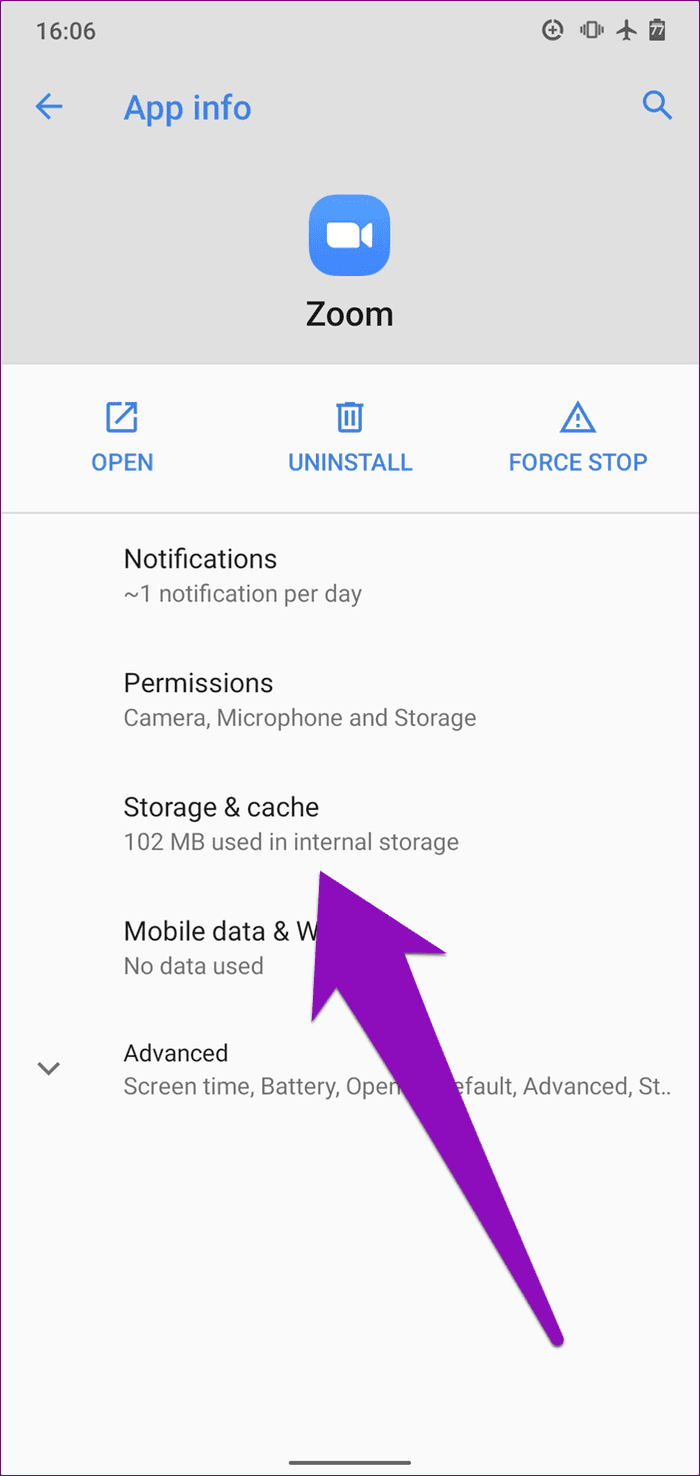
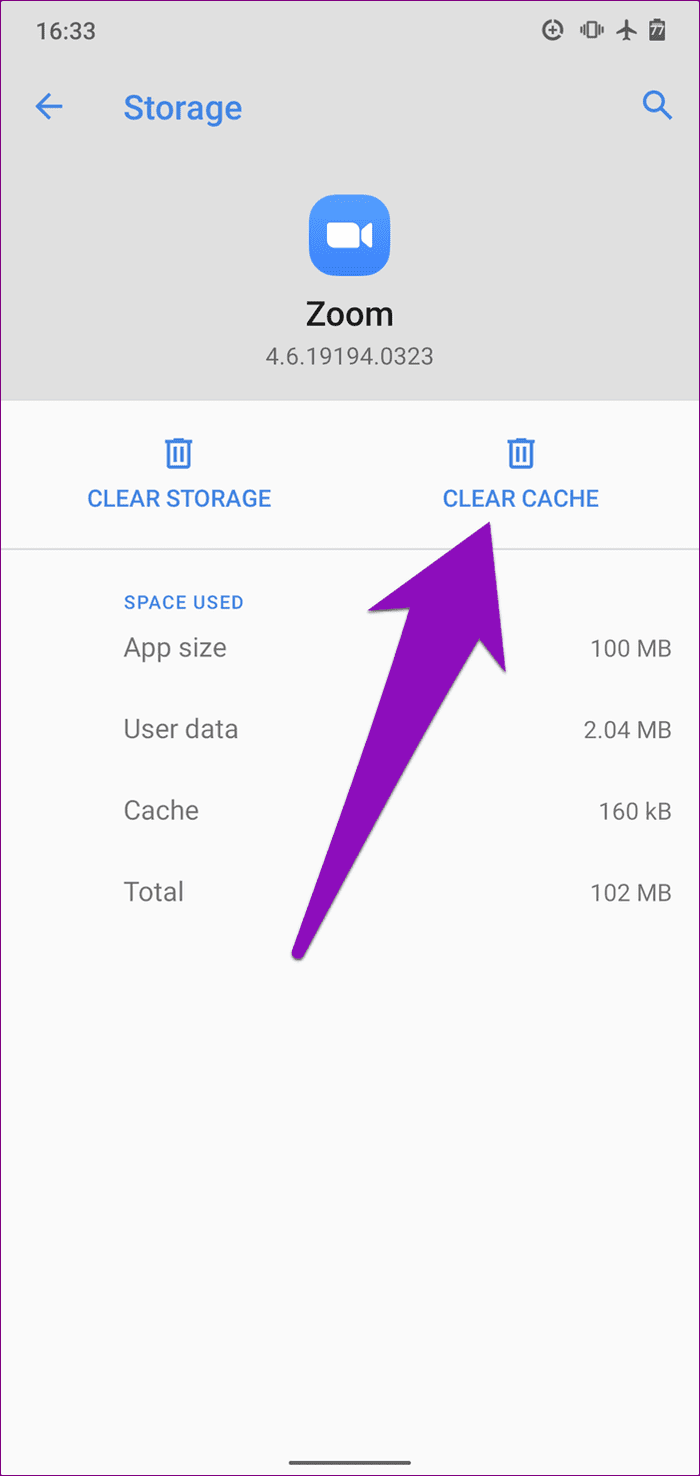
Lancez Zoom après cela et vérifiez si le haut-parleur fonctionne maintenant avec l'application. Si le problème persiste, essayez le correctif suivant ci-dessous.
9. Mettre à jour le zoom
Une autre chose que vous voulez faire lorsque certaines fonctionnalités de Zoom ne fonctionnent pas correctement est de vous assurer que vous disposez de la dernière version de l'application sur votre appareil. Le problème de son que vous rencontrez peut être dû à un bogue présent dans la version de l'application que vous utilisez. Lancez le Play Store sur votre téléphone, recherchez Zoom et appuyez sur le bouton Mettre à jour.
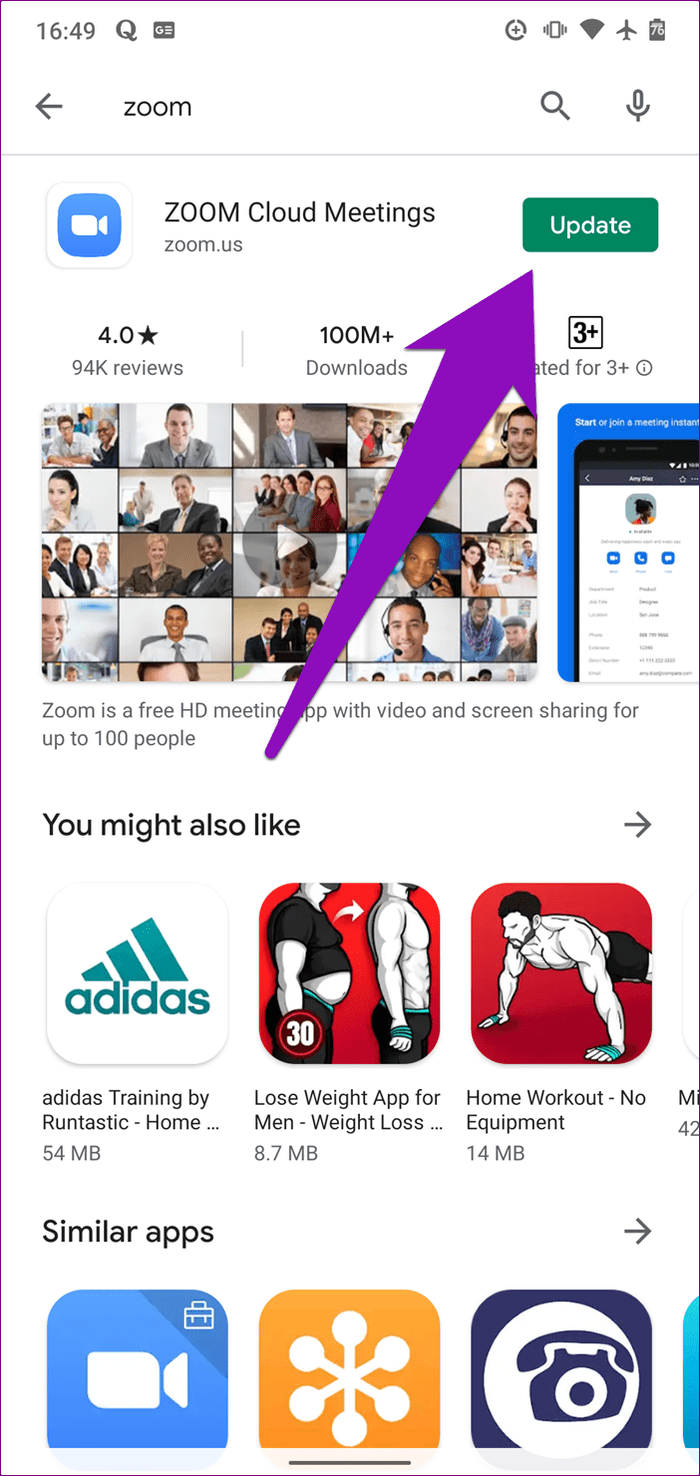
Montez les haut-parleurs
Comme mentionné précédemment, plusieurs facteurs peuvent entraîner des problèmes de son et d'audio dans l'application Zoom Android. Quelle que soit l'origine du problème, les méthodes de dépannage répertoriées ci-dessus devraient vous aider à remettre les choses en ordre. Et si vous ne parvenez toujours pas à communiquer lors d'une réunion Zoom, peut-être parce que les autres participants ne peuvent pas vous entendre, nous avons répertorié d'autres correctifs de dépannage audio Zoom .
Ensuite : Zoom est un outil puissant et il est logique d'apprendre à l'utiliser au maximum si vous en avez besoin pour le travail. Notre guide ultime vous y aidera.
Vous êtes confronté au problème du logiciel AMD Adrenalin qui ne fonctionne pas ou ne s
Pour corriger l
Apprenez à maîtriser le chat Zoom, une fonctionnalité essentielle pour les visioconférences, avec nos conseils et astuces.
Découvrez notre examen approfondi de l
Découvrez comment récupérer votre Instagram après avoir été désactivé en suivant nos étapes claires et simples.
Découvrez comment savoir qui a consulté votre profil Instagram avec nos solutions pratiques. Sauvegardez votre vie privée tout en restant informé !
Apprenez à créer des GIF animés facilement avec votre Galaxy S22. Découvrez les méthodes intégrées et des applications pratiques pour enrichir votre expérience.
Découvrez comment changer la devise dans Google Maps en quelques étapes simples pour mieux planifier vos finances durant votre voyage.
Microsoft Teams s
Vous obtenez l








